
PPT设计 制作 演示从新手到高手(2016全彩畅销升级版)
¥ 8 1.3折 ¥ 59.9 八五品
仅1件
作者德胜书坊 著
出版社中国青年出版社
出版时间2017-04
装帧平装
货号058-07-20
上书时间2024-01-20
- 最新上架
商品详情
- 品相描述:八五品
图书标准信息
- 作者 德胜书坊 著
- 出版社 中国青年出版社
- 出版时间 2017-04
- 版次 1
- ISBN 9787515343068
- 定价 59.90元
- 装帧 平装
- 开本 16开
- 纸张 胶版纸
- 字数 408千字
- 正文语种 简体中文
- 【内容简介】
-
本书将向读者详细介绍Microsoft PowerPoint的应用知识。本书简单实用、易教易学。针对初中级读者的学习特点,本书在结构上采用“由浅到深、由点到面、由理论学习到综合应用”的组织思路,在写作上采用“图文并茂、一步一图、理论与实际相结合”的教学原则。QQ群:74200601。全书对PowerPoint 2016演示文稿入门知识、幻灯片的编辑操作、文本的创建与编辑、图片与图形的插入与美化、表格与图表的应用、声音与视频的应用、动画效果的设计、超链接的创建、演示文稿的放映、打包、打印等内容作了详细介绍。
- 【作者简介】
-
德胜书坊,国内知名IT类图书创作工作室,成员大多为80后新生代上进青年,对职场办公群体、高职院校师生的需求有着动态的跟踪。创作特点为:写作细腻,构思巧妙,注重理论铺陈,又着眼于实际应用,既授人以鱼又授人以渔。工作室作品长期荣登全国各大书店同类畅销榜榜首,创作有“实战技巧精粹辞典”系列、“艺术设计实训案例教程”系列、“从新手到高手”系列、《Office2013实战技巧精粹辞典》、《Flash CS6动画制作与设计200例》等上百种富有特点的作品,其代表作均已授权到港台地区出版发行。
- 【目录】
-
Chapter 01 零基础学PowerPoint 2016——创建我的首个演示文稿
1.1 初识演示文稿
1 演示文稿与幻灯片的区别 / 2 演示文稿的应用领域 /
3 演示文稿制作前的准备 / 4 演示文稿的制作流程
1.2 熟悉PowerPoint 2016工作界面
1.2.1 标题栏
1 快速访问工具栏 / 2 窗口控制按钮
1.2.2 “文件”菜单
1.2.3 功能区
1.2.4 视图区
1.2.5 编辑区
1.2.6 状态栏
1.3 演示文稿的基本操作
1.3.1 创建演示文稿
1 空白演示文稿的创建 / 2 主题演示文稿的创建 /
3 搜索联机模板创建演示文稿
1.3.2 打开演示文稿
1 右键打开法 / 2 打开计算机中的演示文稿 / 3 打开
最近使用的演示文稿
1.3.3 查看演示文稿
1.3.4 保存演示文稿
1 演示文稿的初次保存 / 2 另存为演示文稿 / 3 保存
为其他格式
1.4 保护演示文稿
1.4.1 标记为最终状态
1.4.2 密码保护的设置及取消
动手练习 自定义工作界面
高手进阶 创建员工培训演示文稿.
1.5.1 使用主题创建演示文稿
1.5.2 修改主题样式
1 修改主题颜色 / 2 修改主题字体 / 3 修改背景样式
1.5.3 主题的保存和应用
1.5.4 保存员工培训演示文稿
1 保存为加密文档 / 2 设置自动保存时间
Chapter 02 稳固根基的设计起步——制作幻灯片母版页
2.1 灵活操纵幻灯片
2.1.1 幻灯片的选择
1 在预览区中选择 / 2 拖动滚动条选择
2.1.2 幻灯片的新建
1 新建幻灯片 / 2 插入不同版式的幻灯片
2.1.3 幻灯片的移动
2.1.4 幻灯片的复制
2.1.5 幻灯片的删除
2.2 设计幻灯片母版
2.2.1 认识幻灯片母版
2.2.2 幻灯片母版的修改
2.2.3 幻灯片母版的设计
1 页面的设计 / 2 字体的设计 / 3 版式的设计
2.2.4 幻灯片主题的应用
2.3 设置幻灯片尺寸和背景
2.3.1 调整幻灯片的大小
2.3.2 设置幻灯片背景
动手练习 设计讲义母版和备注页母版
高手进阶 制作北京著名景点介绍演示文稿
2.4.1 幻灯片的添加和整理
1 幻灯片的插入和删除 / 2 修改幻灯片版式 / 3 使用剪切
命令调整幻灯片顺序 / 4 使用节管理幻灯片
2.4.2 设置幻灯片颜色效果
2.4.3 调整幻灯片缩放比例
2.4.4 自定义幻灯片母板
1 设计母版页面 / 2 设置文本样式 / 3 编辑母版版式
Chapter 03 不可或缺的文本展示——制作文本型演示文稿
3.1 输入文本.
3.1.1 文本的输入
1 在占位符中输入文本 / 2 在文本框中输入文本
3.1.2 字体字号的调整
3.1.3 字符间距的更改
3.1.4 文字颜色的设置
3.1.5 首字母大写的设定
3.1.6 文本特殊效果的应用
3.2 编辑文本
3.2.1 选择文本
3.2.2 复制与剪切
1 文本的复制 / 2 文本的剪切
3.2.3 查找与替换
1 文本的查找 / 2 文本的替换
3.2.4 撤销与恢复.
3.3 设置文本段落格式
3.3.1 段落对齐方式的设置
3.3.2 行及段落间距的设置
1 设置行间距 / 2 设置段落间距
3.3.3 文本换行格式的设置
3.3.4 设置项目符号和编号
3.3.5 设置分栏
3.4 文本框的应用
3.4.1 插入文本框.
1 插入横排文本框 / 2 插入竖排文本框
3.4.2 设置文本框的属性
3.5 艺术字的应用
3.5.1 插入艺术字
3.5.2 编辑艺术字.
动手练习 制作健康住宅演示文稿
高手进阶 制作调理食品宣传演示文稿
3.6.1 文本内容的创建
1 文本的输入 / 2 设置文本样式 / 3 调整文字方向
3.6.2 段落格式的设置
Chapter 04 重头戏之图像与图形——制作图片展示型演示文稿
4.1 插入图片
4.1.1 插入本地图片
4.1.2 插入联机图片
4.1.3 插入屏幕截图.
4.2 美化图片
4.2.1 图片的裁剪
1 裁剪图片 / 2 裁剪成形状
4.2.2 删除图片背景
4.2.3 调整图片亮度与对比度
4.2.4 更改图片颜色
4.2.5 图片的艺术效果处理
4.2.6 快速添加图片样式
4.3 创建相册
4.3.1 新建相册
4.3.2 编辑相册
4.4 绘制与编辑图形
4.4.1 绘制自选图形
1 插入指定图形 / 2 插入手绘图形
4.4.2 调整图形位置与大小
4.4.3 旋转与翻转图形
4.4.4 调整叠放次序
4.4.5 组合与取消组合
4.5 设置图形样式
4.5.1 快速更改图形样式
4.5.2 设置图形填充
4.5.3 设置图形轮廓
4.5.4 设置特殊效果
4.6 打造立体化幻灯片
4.6.1 创建SmartArt图形
4.6.2 编辑SmartArt图形
4.6.3 美化SmartArt图形
动手练习 制作养生宣传演示文稿
高手进阶 制作新产品展示演示文稿
4.7.1 图片素材的导入
1 插入图片 / 2 调整图片大小和位置 / 3 设置图片对齐
方式 / 4 裁剪图片
4.7.2 调整及美化图片
1 设置图片亮度和对比度 / 2 设置图片饱和度和色调 /
3 设置图片样式 / 4 将图片转换为SmartArt图形
4.7.3 制作产品展示目录
1 插入图形 / 2 设置形状样式
4.7.4 设计制作工艺流程页面
1 插入SmartArt图形 / 2 设计SmartArt图形 /
3 在SmartArt图形中插入图片
Chapter 05 直观化之表格与图表——制作数据分析型演示文稿
5.1 表格在幻灯片中的应用
5.1.1 插入表格
1 插入固定行和列的表格 / 2 绘制表格 / 3 插入Excel
电子表格
5.1.2 编辑表格
1 选择单元格 / 2 插入行和列 / 3 调整行高和列宽 /
4 单元格的合并与拆分 / 5 调整表格大小和位置 /
6 设置表格对齐方式
5.1.3 美化表格
1 使用表格样式 / 2 设置表格边框 / 3 设置底纹效果 /
4 设置特殊效果 / 5 设置文本对齐方式 / 6 设置文本效果
5.2 图表在幻灯片中的展示
5.2.1 创建图表
5.2.2 编辑图表
1 编辑图表数据 / 2 更改图表类型 / 3 更改图表布局 /
4 添加图表元素
5.2.3 图表的美化
1 使用表格样式 / 2 自定义图表样式
动手练习 制作服装销售好评率调查图表
高手进阶 制作企业经营分析报告演示文稿
5.3.1 创建财务综合指标分析表
1 插入Excel表格 / 2 调整行高和列宽 / 3 设置文本样式 /
4 设置表格边框 / 5 设置背景填充
5.3.2 制作消费对比表
1 绘制斜线表头 / 2 调整行高和列宽
5.3.3 制作利润分析图表
1 插入折线图 / 2 更改图表类型 / 3 选择数据 / 4 设置
坐标轴格式 / 5 设置系列格式 / 6 设置图表区格式
Chapter 06形象化之声音与视频——制作多媒体型演示文稿
6.1 在幻灯片中插入声音
6.1.1 插入音频
1 插入本地音频 / 2 录制声音
6.1.2 音频的编辑
1 声音的播放和暂停 / 2 添加书签 / 3 剪裁音频 / 4 设置
声音淡入淡出 / 5 设置声音播放模式 / 6 设置音量高低
6.1.3 音频图标的美化
6.2 在幻灯片中插入视频
6.2.1 插入视频
1 插入本地视频 / 2 插入联机视频 / 3 屏幕录制
6.2.2 控制影片的播放
1 预览视频 / 2 添加书签 / 3 剪裁视频 / 4 设置淡入淡出
效果 / 5 设置视频播放模式
6.2.3 设置视频样式
1 使用内置样式 / 2 设置视频颜色 / 3 设置标牌框架 /
4 裁剪视频
动手练习 设计视频点播功能演示文稿
高手进阶 制作中华美食演示文稿
6.3.1 为演示文稿添加背景音乐
1 插入背景音乐 / 2 调整声音图标大小和位置 / 3 设置
声音的播放模式
6.3.2 设置背景音乐图标样式
6.3.3 设置音乐播放控制器
6.3.4 导入刀削面制作过程视频
1 插入视频 / 2 调整视频亮度和对比度 / 3 设置标牌框架 /
4 设置视频样式
6.3.5 制作视频播放控制按钮
Chapter 07灵动流畅的动画设计——制作魔幻动画型演示文稿
7.1 动画效果的设计
7.1.1 进入和退出动画
1 进入动画的设置 / 2 退出动画的设置
7.1.2 强调动画
7.1.3 路径动画
1 添加动作路径 / 2 自定义动作路径
7.1.4 组合动画
7.2 页面切换方式的添加
7.2.1 应用切换动画效果
7.2.2 编辑切换声音和速度
7.2.3 设置幻灯片切换方式
动手练习 制作数码产品销量统计演示文稿
高手进阶 制作《爱莲说》课件演示文稿
7.3.1 设计首页动画效果
1 动画效果的添加 / 2 修改动画效果 / 3 设置动画持续
时间 / 4 组合动画的应用
7.3.2 设计内容页动画效果
1 设置文本动画的发送方式 / 2 调整动画播放顺序 /
3 设置动画开始方式
7.3.3 设计尾页动画效果
1 添加声音 / 2 设置动画延迟播放
7.3.4 设计页面过渡动画
1 页面切换效果的添加 / 2 设置页面切换声音 / 3 设置
页面自动切换
Chapter 08出神入化的交互动作——制作联动跳转型演示文稿
8.1 创建超链接
8.1.1 超链接的添加
8.1.2 超链接的编辑
1 修改链接源 / 2 设置屏幕提示 / 3 去除超链接文本
下方横线 / 4 清除超链接
8.1.3 添加动作创建超链接
1 设置单击执行动作 / 2 设置鼠标悬停执行动作
8.1.4 动作按钮的设置
1 插入动作按钮 / 2 为动作添加声音效果 / 3 动作按钮
的美化
8.2 链接到其他对象
8.2.1 链接到其他演示文稿
8.2.2 链接到网页或电子邮件
1 链接到网页 / 2 链接到邮箱
8.2.3 链接到其他位置
1 链接到其他文件 / 2 超链接到应用程序
动手练习 制作北京文化遗产宣传演示文稿
高手进阶 制作个人工作总结演示文稿
8.3.1 设置背景音乐链接
1 添加自定义动作按钮 / 2 动作按钮的美化
8.3.2 设计超链接颜色
8.3.3 设计幻灯片逆序播放
8.3.4 设计迅速返回首页
Chapter 09精彩纷呈的效果展示——放映与输出演示文稿
9.1 幻灯片的放映
9.1.1 放映幻灯片
9.1.2 创建自定义放映
9.2 幻灯片的放映设置
9.2.1 设置放映方式
1 设置放映类型 / 2 设置放映选项 / 3 设置幻灯片
放映范围 / 4 设置换片方式
9.2.2 幻灯片的隐藏
9.2.3 录制旁白
9.2.4 排练计时
9.2.5 激光笔的使用
9.3 演示文稿的输出
9.3.1 打包演示文稿
1 将演示文稿打包成CD / 2 将演示文稿创建为视频
9.3.2 创建PDF/XPS文档与讲义
1 创建PDF/XPS文档 / 2 创建为讲义
9.3.3 发布幻灯片
9.3.4 打印幻灯片
1 设置打印范围 / 2 更改打印版式或打印讲义 / 3 调整
纸张方向 / 4 更改打印颜色 / 5 打印日期和编号
动手练习 放映儿童家长会演示文稿
高手进阶 旅行相册演示文稿的后期处理
9.4.1 放映旅行相册演示文稿.
1 创建自定义放映幻灯片 / 2 旁白的录制 / 3 设置幻灯片
自动放映
9.4.2 转换旅行相册文件类型
9.4.3 幻灯片的批量打印
附录 PowerPoint 2016快捷键汇总
相关推荐
-

PPT办公应用标准教程—设计、制作、演示
九五品北京
¥ 24.00
-

PPT办公应用标准教程 设计、制作、演示
全新廊坊
¥ 31.70
-
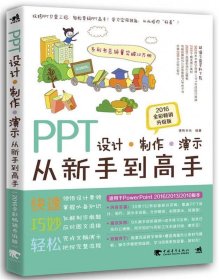
PPT设计 制作 演示从新手到高手
九五品北京
¥ 19.00
-

PPT制作、设计与演示从新手到高手
九品苏州
¥ 9.30
-

PPT设计制作演示从新手到高手
全新保定
¥ 18.40
-
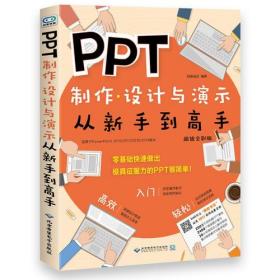
PPT制作、设计与演示从新手到高手
八五品长沙
¥ 13.40
-
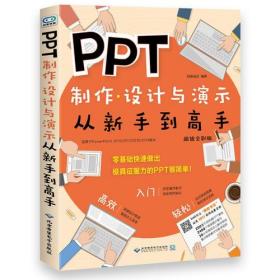
PPT制作、设计与演示从新手到高手
八五品重庆
¥ 18.30
-
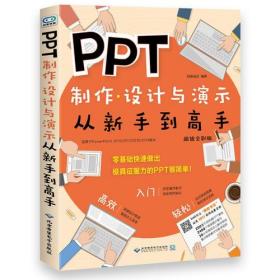
PPT制作设计与演示从新手到高手
九五品廊坊
¥ 13.30
-

PPT制作、设计与演示从新手到高手
九品廊坊
¥ 8.90
-
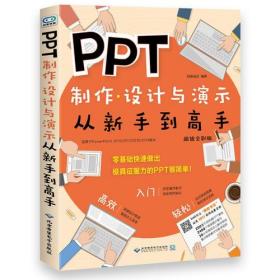
PPT制作、设计与演示从新手到高手
八五品武汉
¥ 7.00
— 没有更多了 —


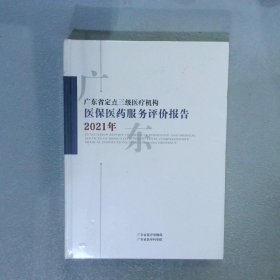









以下为对购买帮助不大的评价